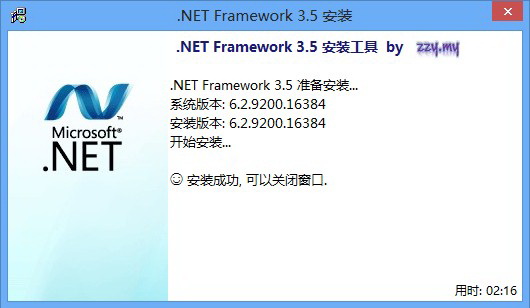Windows 10 & 2016 .NET Framework 3.5 离线安装包 64位
- 类型:系统工具
- 大小:68.74M
- 平台:WinAll
- 语言:简体中文
- 版本:1.7.15.1206
- 时间:2022-02-09 16:44
Windows 10 & 2016 .NET Framework 3.5离线安装包 64位,适用于 Win10 和 Server 2016 离线安装 .Net Framework 3.5,Win10虽然免费了,但是 .NET 还是要在线安装,对于网速不好的朋友,建议采用离线的方式进行安装 。站为您提供Windows 10 & 2016 .NET Framework 3.5 离线安装包下载,欢迎前来下载。
.NET Framework 3.5功能介绍
1、与语言集成查询 (LINQ) 和数据感知紧密集成。利用这一新功能,您将能够通过使用相同的语法编写用启用 LINQ 的语言编写的代码,以便筛选、枚举和创建多种类型的 SQL 数据、集合、XML 和数据集的投影。
2、利用 ASP.NET AJAX 可以创建更有效、更具交互性并且高度个性化的 Web 体验,这些 Web 体验可以跨所有最流行的浏览器工作。
3、新的用于生成 WCF 服务的 Web 协议支持包括 AJAX、JSON、REST、POX、RSS、ATOM 和若干新的 WS-* 标准。
4、针对 WF、WCF 和 WPF 的完整工具支持,其中包括新的启用工作流的服务技术。
5、 .NET Framework 3.5 基类库 (BCL) 中的新类解决了最常见的客户请求。
.NET Framework 3.5安装方法
方法一:在系统程序和功能中安装.Net framework 3.5。
1.右键点击系统桌面左下角的【开始】,在开始菜单中点击【程序和功能】;
2.在程序和功能窗口,点击窗口左侧的【启用或关闭Windows功能】;
3.在Windows功能窗口,我们可以看到.Net framework 3.5前面的复选框内没有小正方形黑点,说明系统没有安装.Net framework 3.5;
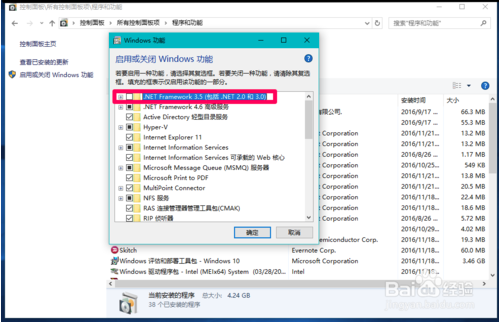
4.点击选择.Net framework 3.5,再点击:确定;
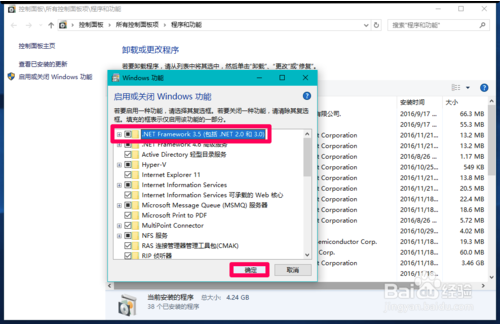
5.我们点击确定以后,打开一个新的Windows功能窗口,提示:
6.Windows需要使用Windows更新中的文件 才能完成某些功能的安装。
点击:从Windows 更新下载文件;
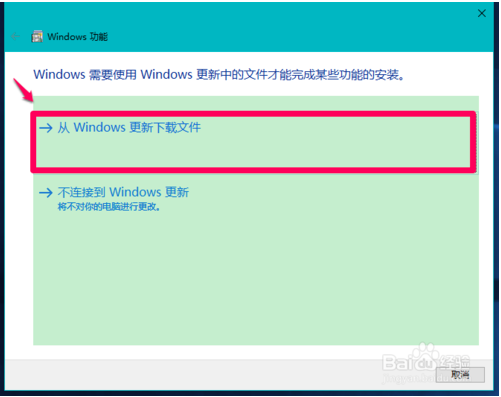
7.正在下载所需的文件和正在应用所做的更改;
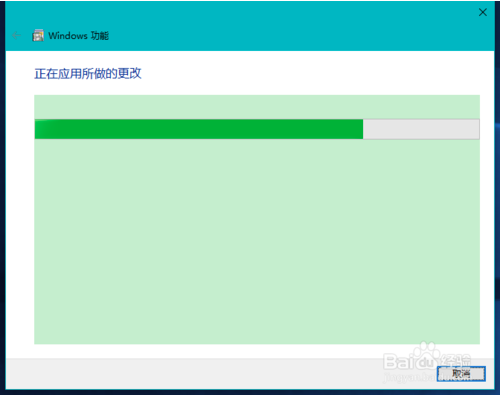
8.Windows已完成请求的更改,需要重启才能完成安装所请求的更改,点击:立即重新启动(N);
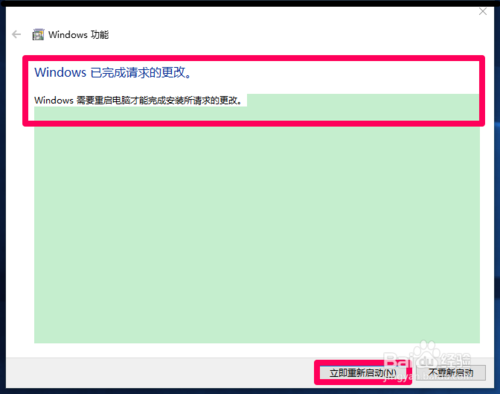
9.电脑重启,进行更新,进入系统点击后,我们再进入【控制面板】-【程序和功能】-【启用或关闭Windows功能】,可以看到.Net framework 3.5前面的复选框内有正方形小黑点,说明.Net framework3.5安装成功。
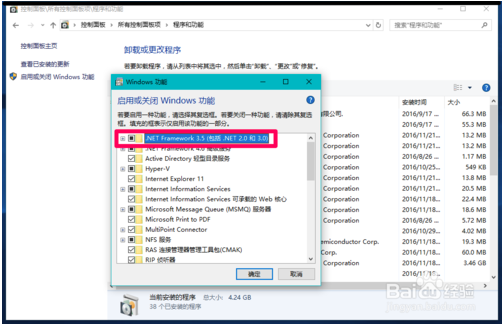
方法二:使用dism.exe /online /enable-feature /featurename:NetFX3 /Source:G:sxs命令安装.Net framework3.5。
1.进入管理员命令提示符窗口,复制:dism /online /cleanup-image /restorehealth命令,在窗口的空白处,右键点击一下,则命令粘贴到窗口中,回车,意在把系统映像文件中与官方文件不相同的文件还原成官方系统的源文件(在联网的情况下进行);
2.在本地磁盘中找到Windows10-14955的系统镜像文件,右键点击,在右键菜单中点击:WinRAR - 用WinRAR打开;
3.在打开 WinRAR窗口,我们点击:source文件夹;
4.然后再找到SXS文件夹,右键点击SXS文件夹,在右键菜单中点击:解压到指定文件夹(E);
5.在打开的解压路径和选项对话框中,我们把目标路径确定为:G:(其它磁盘也可以,但必须是在磁盘的根目录下),再点击:确定;
6.打开管理员命令提示符窗口,复制dism.exe /online /enable-feature /featurename:NetFX3 /Source:G:sxs命令,右键点击窗口空白处,把dism.exe /online /enable-feature /featurename:NetFX3 /Source:G:sxs命令粘贴到窗口中,回车,显示:启用一个或多个功能 -----100%----- 操作成功完成。
(注意:dism.exe /online /enable-feature /featurename:NetFX3 /Source:G:sxs命令中的:G,表示SXS文件夹解压后的目标磁盘符号,如果解压到F磁盘,则把G换成F,否则命令无效。)
7.进入【程序和功能】-【启用或关闭Windows功能】,可以看到.Net framework3.5前面的复选框内有正方形小黑点,说明.Net framework3.5安装成功。
8.以上即Windows10系统安装.Net framework3.5的两种方法,供朋友们参考使用。
Windows 10 & 2016 .NET Framework 3.5 离线安装包 64位更新日志:
将bug扫地出门进行到底
优化用户反馈的问题,提升细节体验
硕网推荐
放眼望去,互联网与本软件类似的软件到处都是,如果您用不习惯这个软件,不妨来试试{recommendWords}等软件,希望您能喜欢!